18人が本棚に入れています
本棚に追加
ペン入れから着色
ペン入れは髪、顔の輪郭と耳、目と鼻口、その他の4つのレイヤーに分けて描きます。
バランスなど調節するためですね。順番は上記の通りの順番にしています。
口が少しずれていたので口の位置を修正していますよ。
 色のお話は別ページでお話ししますね。
色が決まったら、ベタ塗りします。
色のお話は別ページでお話ししますね。
色が決まったら、ベタ塗りします。
 髪の毛から塗っていきますよ。
まず髪の毛のレイヤーの下に新規レイヤーを作成。
このレイヤーに髪の毛の色をベタ塗ります。
図a)
髪の毛から塗っていきますよ。
まず髪の毛のレイヤーの下に新規レイヤーを作成。
このレイヤーに髪の毛の色をベタ塗ります。
図a)
 線画が閉まっていない所から、色が漏れるんです。
左の丸が描いてある場所ですね。(見にくいですが)
このままベタ塗りツールを当てると、真ん中のように周りにも色がついちゃうんです。
なので右のもののように、モレやムラがなくなるように端っこから塗ります
図b)
線画が閉まっていない所から、色が漏れるんです。
左の丸が描いてある場所ですね。(見にくいですが)
このままベタ塗りツールを当てると、真ん中のように周りにも色がついちゃうんです。
なので右のもののように、モレやムラがなくなるように端っこから塗ります
図b)
 次に髪の毛レイヤーを非表示にして、色を入れたい場所にベタ塗りツールを当てます。
右のは髪の毛の線画レイヤーと顔パーツの線画レイヤーを表示した状態です。
他のパーツも同じような感じでベタ塗ります。
後の作業でこのべた塗り工程が生きてきますので、しっかりキレイに塗りますが。
ちなみに色塗りのレイヤーは髪の毛の下、その他の下に色ごとにレイヤーを作って塗っていきます。
なぜ髪の毛の色レイヤーだけ上にあるのか。
図c)
次に髪の毛レイヤーを非表示にして、色を入れたい場所にベタ塗りツールを当てます。
右のは髪の毛の線画レイヤーと顔パーツの線画レイヤーを表示した状態です。
他のパーツも同じような感じでベタ塗ります。
後の作業でこのべた塗り工程が生きてきますので、しっかりキレイに塗りますが。
ちなみに色塗りのレイヤーは髪の毛の下、その他の下に色ごとにレイヤーを作って塗っていきます。
なぜ髪の毛の色レイヤーだけ上にあるのか。
図c)
 図bの工程でお気づきの方もいらっしゃるかと思いますが、
顔パーツと顔の輪郭and耳が髪の毛色で隠れております。
上記2つの線を消してしまわないように塗らないといけませんが、修正が効くんですよね。
線から消して線画と色レイヤーを分けて作業する方もいらっしゃいますが、表情や顔のパーツなどに細かい修正を入れたいのでこの方法で着色しています。
髪の毛以外は線画の下に新規レイヤーを作成して、色ごとのレイヤーに分けて塗ります。
図bの工程でお気づきの方もいらっしゃるかと思いますが、
顔パーツと顔の輪郭and耳が髪の毛色で隠れております。
上記2つの線を消してしまわないように塗らないといけませんが、修正が効くんですよね。
線から消して線画と色レイヤーを分けて作業する方もいらっしゃいますが、表情や顔のパーツなどに細かい修正を入れたいのでこの方法で着色しています。
髪の毛以外は線画の下に新規レイヤーを作成して、色ごとのレイヤーに分けて塗ります。
 お顔と足や手をベタ塗りしたレイヤーの上に新規レイヤーを作成。
作成した新規レイヤーをクリッピングに設定し、レイヤー自体を乗算にします。
お顔と足や手をベタ塗りしたレイヤーの上に新規レイヤーを作成。
作成した新規レイヤーをクリッピングに設定し、レイヤー自体を乗算にします。
 クリッピング設定は、作成したレイヤーを選択した状態で下の下向きの↓クリッピングをタップ。
色が変わりますので分かりやすいですよ。
これでベタ塗りした部分からはみ出ない設定ができました。
乗算設定はクリッピングの右、普通と書いてあるバーをタップすると上から2番目に乗算が出てくるので変えます。
ベタ塗りの色に加算されて表示してくれます。
次に塗っていくブラシの選択。
クリッピング設定は、作成したレイヤーを選択した状態で下の下向きの↓クリッピングをタップ。
色が変わりますので分かりやすいですよ。
これでベタ塗りした部分からはみ出ない設定ができました。
乗算設定はクリッピングの右、普通と書いてあるバーをタップすると上から2番目に乗算が出てくるので変えます。
ベタ塗りの色に加算されて表示してくれます。
次に塗っていくブラシの選択。
 エアブラシ(台形60%)で不透明度を19%にします。
塗れば塗るほど濃くなっていく感じで塗っていきたいので。
濃さの微妙な調節もできるので、おすすめ。元々アナログの人なのでやりやすいんです。
では影を塗っていきます。
エアブラシ(台形60%)で不透明度を19%にします。
塗れば塗るほど濃くなっていく感じで塗っていきたいので。
濃さの微妙な調節もできるので、おすすめ。元々アナログの人なのでやりやすいんです。
では影を塗っていきます。
 1層目は大体の陰、ここで1層目の上に新規レイヤーを作成して同じ設定をレイヤーに入れます。
真ん中の2層目。ブラシの幅を細くして2色目を塗っていきます。鼻や口周り、目の窪んだ所、首周りと影の強い部分を塗ります。
同じようにレイヤーを同じ設定にして3層目。
ここでは最も濃い影を塗っていきます。色玉の左の色ですね。
少し薄かったので茶色寄りに色を変えて髪の毛の陰や、首の濃い所を太めのブラシであまり重ねずに塗ります。
エアブラシですが細くするとムラが出るので、ぼかしツールで誤魔化します(笑)
同じように手や足も塗りましたら、目をくり抜きます。(言い方)
1層目は大体の陰、ここで1層目の上に新規レイヤーを作成して同じ設定をレイヤーに入れます。
真ん中の2層目。ブラシの幅を細くして2色目を塗っていきます。鼻や口周り、目の窪んだ所、首周りと影の強い部分を塗ります。
同じようにレイヤーを同じ設定にして3層目。
ここでは最も濃い影を塗っていきます。色玉の左の色ですね。
少し薄かったので茶色寄りに色を変えて髪の毛の陰や、首の濃い所を太めのブラシであまり重ねずに塗ります。
エアブラシですが細くするとムラが出るので、ぼかしツールで誤魔化します(笑)
同じように手や足も塗りましたら、目をくり抜きます。(言い方)
 分かりにくいので最下層のレイヤーを非表示にして白くしました。
肌のベタ塗りレイヤーを選択して消しゴムツールで消せば、影もクリッピングしているので消えてくれますよ。
次に目の影を入れます。
分かりにくいので最下層のレイヤーを非表示にして白くしました。
肌のベタ塗りレイヤーを選択して消しゴムツールで消せば、影もクリッピングしているので消えてくれますよ。
次に目の影を入れます。
 色のお話は別ページでお話ししますね。
色が決まったら、ベタ塗りします。
色のお話は別ページでお話ししますね。
色が決まったら、ベタ塗りします。
 髪の毛から塗っていきますよ。
まず髪の毛のレイヤーの下に新規レイヤーを作成。
このレイヤーに髪の毛の色をベタ塗ります。
図a)
髪の毛から塗っていきますよ。
まず髪の毛のレイヤーの下に新規レイヤーを作成。
このレイヤーに髪の毛の色をベタ塗ります。
図a)
 線画が閉まっていない所から、色が漏れるんです。
左の丸が描いてある場所ですね。(見にくいですが)
このままベタ塗りツールを当てると、真ん中のように周りにも色がついちゃうんです。
なので右のもののように、モレやムラがなくなるように端っこから塗ります
図b)
線画が閉まっていない所から、色が漏れるんです。
左の丸が描いてある場所ですね。(見にくいですが)
このままベタ塗りツールを当てると、真ん中のように周りにも色がついちゃうんです。
なので右のもののように、モレやムラがなくなるように端っこから塗ります
図b)
 次に髪の毛レイヤーを非表示にして、色を入れたい場所にベタ塗りツールを当てます。
右のは髪の毛の線画レイヤーと顔パーツの線画レイヤーを表示した状態です。
他のパーツも同じような感じでベタ塗ります。
後の作業でこのべた塗り工程が生きてきますので、しっかりキレイに塗りますが。
ちなみに色塗りのレイヤーは髪の毛の下、その他の下に色ごとにレイヤーを作って塗っていきます。
なぜ髪の毛の色レイヤーだけ上にあるのか。
図c)
次に髪の毛レイヤーを非表示にして、色を入れたい場所にベタ塗りツールを当てます。
右のは髪の毛の線画レイヤーと顔パーツの線画レイヤーを表示した状態です。
他のパーツも同じような感じでベタ塗ります。
後の作業でこのべた塗り工程が生きてきますので、しっかりキレイに塗りますが。
ちなみに色塗りのレイヤーは髪の毛の下、その他の下に色ごとにレイヤーを作って塗っていきます。
なぜ髪の毛の色レイヤーだけ上にあるのか。
図c)
 図bの工程でお気づきの方もいらっしゃるかと思いますが、
顔パーツと顔の輪郭and耳が髪の毛色で隠れております。
上記2つの線を消してしまわないように塗らないといけませんが、修正が効くんですよね。
線から消して線画と色レイヤーを分けて作業する方もいらっしゃいますが、表情や顔のパーツなどに細かい修正を入れたいのでこの方法で着色しています。
髪の毛以外は線画の下に新規レイヤーを作成して、色ごとのレイヤーに分けて塗ります。
図bの工程でお気づきの方もいらっしゃるかと思いますが、
顔パーツと顔の輪郭and耳が髪の毛色で隠れております。
上記2つの線を消してしまわないように塗らないといけませんが、修正が効くんですよね。
線から消して線画と色レイヤーを分けて作業する方もいらっしゃいますが、表情や顔のパーツなどに細かい修正を入れたいのでこの方法で着色しています。
髪の毛以外は線画の下に新規レイヤーを作成して、色ごとのレイヤーに分けて塗ります。
 お顔と足や手をベタ塗りしたレイヤーの上に新規レイヤーを作成。
作成した新規レイヤーをクリッピングに設定し、レイヤー自体を乗算にします。
お顔と足や手をベタ塗りしたレイヤーの上に新規レイヤーを作成。
作成した新規レイヤーをクリッピングに設定し、レイヤー自体を乗算にします。
 クリッピング設定は、作成したレイヤーを選択した状態で下の下向きの↓クリッピングをタップ。
色が変わりますので分かりやすいですよ。
これでベタ塗りした部分からはみ出ない設定ができました。
乗算設定はクリッピングの右、普通と書いてあるバーをタップすると上から2番目に乗算が出てくるので変えます。
ベタ塗りの色に加算されて表示してくれます。
次に塗っていくブラシの選択。
クリッピング設定は、作成したレイヤーを選択した状態で下の下向きの↓クリッピングをタップ。
色が変わりますので分かりやすいですよ。
これでベタ塗りした部分からはみ出ない設定ができました。
乗算設定はクリッピングの右、普通と書いてあるバーをタップすると上から2番目に乗算が出てくるので変えます。
ベタ塗りの色に加算されて表示してくれます。
次に塗っていくブラシの選択。
 エアブラシ(台形60%)で不透明度を19%にします。
塗れば塗るほど濃くなっていく感じで塗っていきたいので。
濃さの微妙な調節もできるので、おすすめ。元々アナログの人なのでやりやすいんです。
では影を塗っていきます。
エアブラシ(台形60%)で不透明度を19%にします。
塗れば塗るほど濃くなっていく感じで塗っていきたいので。
濃さの微妙な調節もできるので、おすすめ。元々アナログの人なのでやりやすいんです。
では影を塗っていきます。
 1層目は大体の陰、ここで1層目の上に新規レイヤーを作成して同じ設定をレイヤーに入れます。
真ん中の2層目。ブラシの幅を細くして2色目を塗っていきます。鼻や口周り、目の窪んだ所、首周りと影の強い部分を塗ります。
同じようにレイヤーを同じ設定にして3層目。
ここでは最も濃い影を塗っていきます。色玉の左の色ですね。
少し薄かったので茶色寄りに色を変えて髪の毛の陰や、首の濃い所を太めのブラシであまり重ねずに塗ります。
エアブラシですが細くするとムラが出るので、ぼかしツールで誤魔化します(笑)
同じように手や足も塗りましたら、目をくり抜きます。(言い方)
1層目は大体の陰、ここで1層目の上に新規レイヤーを作成して同じ設定をレイヤーに入れます。
真ん中の2層目。ブラシの幅を細くして2色目を塗っていきます。鼻や口周り、目の窪んだ所、首周りと影の強い部分を塗ります。
同じようにレイヤーを同じ設定にして3層目。
ここでは最も濃い影を塗っていきます。色玉の左の色ですね。
少し薄かったので茶色寄りに色を変えて髪の毛の陰や、首の濃い所を太めのブラシであまり重ねずに塗ります。
エアブラシですが細くするとムラが出るので、ぼかしツールで誤魔化します(笑)
同じように手や足も塗りましたら、目をくり抜きます。(言い方)
 分かりにくいので最下層のレイヤーを非表示にして白くしました。
肌のベタ塗りレイヤーを選択して消しゴムツールで消せば、影もクリッピングしているので消えてくれますよ。
次に目の影を入れます。
分かりにくいので最下層のレイヤーを非表示にして白くしました。
肌のベタ塗りレイヤーを選択して消しゴムツールで消せば、影もクリッピングしているので消えてくれますよ。
次に目の影を入れます。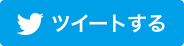


最初のコメントを投稿しよう!